Потребители, които изискват превключване между няколкоаудио устройства за различни приложения могат да намерят доста дразнещо ръчното превключване периодично. Например, може да се наложи използването на 5.1 говорители за съраунд звук за работа с приложение за редактиране или гледане на филм (с помощта на VLC плейър), но може да предпочете да използва вграден системен драйвер за гледане на видеоклипове на компютъра през слушалки.
Лек за този досаден проблем може да бъде нашетопо-рано прегледан QucikSoundSwitch софтуер, който позволява лесно превключване между студийни устройства от системната област. Но ако имате нужда от нещо още по-добро, тогава трябва да опитате с отворен код Vista Audio Changer, Това е приложение на системната област, коетоавтоматично променя звуковото устройство по подразбиране за много приложения. Въпреки че е известен като Vista Audio Changer, той работи добре в Windows 7. Можете дори да зададете бързи клавиши за бързо превключване между аудио устройства.
За бързо превключване на аудио устройство по подразбиране или за достъп до разширени настройки кликнете върху иконата Vista Audio Changer от системната област.

Най- Поръчка за устройство раздел позволява преглед и управление на поръчката засвързани аудио устройства. Можете също да премахнете устройство от списъка и да присвоите горещи клавиши на определено устройство от бутоните в менюто отдясно.

Най- Превъртане на устройството с клавишни комбинации раздела предоставя опцията за задаване на бързи клавиши запревключване между следващото и предишното аудио устройство (както е конфигурирано от раздела Device order). Стандартните горещи клавиши са CTRL + ALT + нагоре за следващото устройство и CTRL + ALT + надолу за предишното устройство. Можете да зададете персонализирана бърза клавиша, като щракнете върху текстовото поле и натиснете клавиш (например раздел), за да го зададете с комбинация CTRL + ALT.

Най- Мониторинг на приложения раздел предлага опции за конфигуриране на аудио по подразбиранеустройство за избрано приложение. Това, както беше споменато по-горе, може да бъде много удобно да присвоите конкретни аудио устройства на избрани приложения (като тяхното аудио устройство по подразбиране). Най- Разширени настройки раздела съдържа функции за Vista Audio Changer да се стартира при стартиране и да активира известие, когато трябва да излезе.
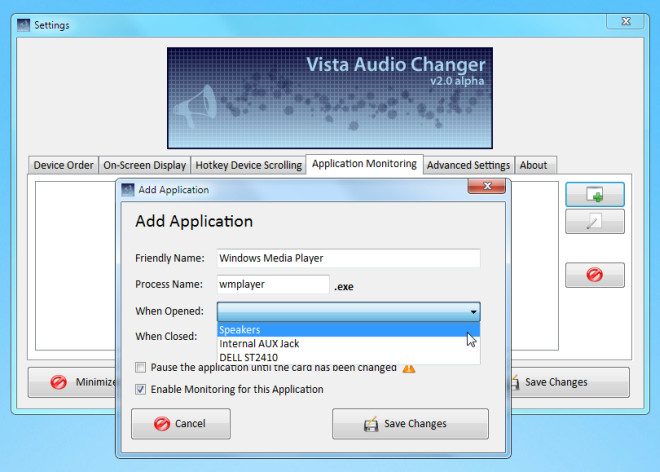
Работи както на Windows Vista, така и на Windows 7.
Изтеглете Vista Audio Changer
Благодаря Kiv за бакшиша!













Коментари